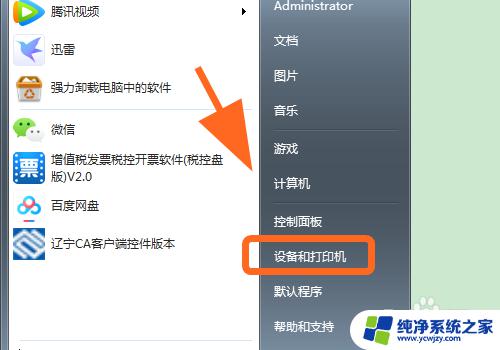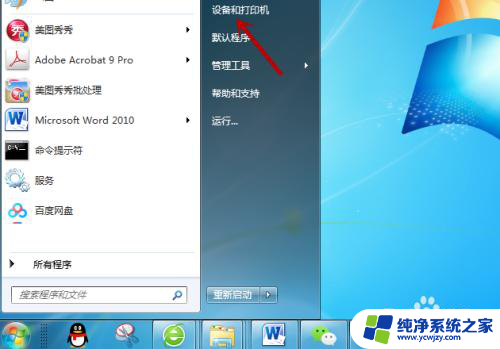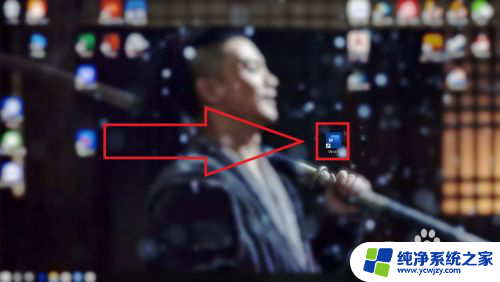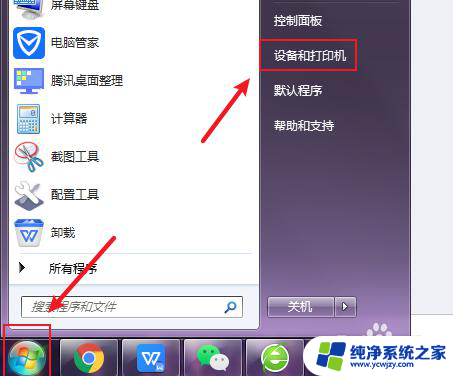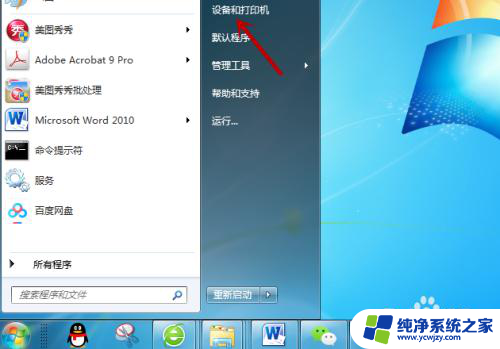Epson打印机黑白打印不出来?故障排除方法详解!
很多人可能遇到过epson打印机黑白打印不出来的问题,特别是在需要打印重要文件或者准备打印大量文件时,这个问题可能会让人感到非常困惑和烦恼,这个问题具体是因为什么原因引起的呢?可能和打印机的墨盒、打印头、墨水等硬件有关,也可能和驱动程序、设置问题等软件有关。不管是哪一种情况,解决这个问题的关键在于找到问题所在,然后采取相应的解决方法。在解决问题的过程中,我们可以借助互联网信息、打印机维修师傅、厂家客服等途径获取帮助,以便尽快恢复打印机的正常工作。
方法如下:
1.依次点击“开始菜单”——“设置”——“打印机和传真机”,打开“打印机和传真机”窗口。
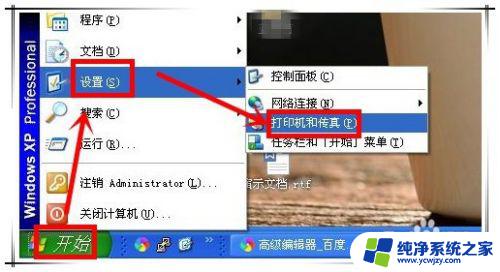
2.在“打印机和传真机”窗口,找到“EPSON L130 Series”打印机,右击该打印机图标,在弹出的菜单中选择“属性”。
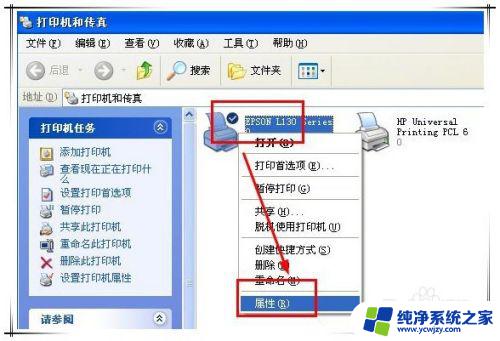
3.在打开的“属性”窗口中,依次点击“常规”——“打印首选项”,打开EPSON L130 Series打印首选项窗口。
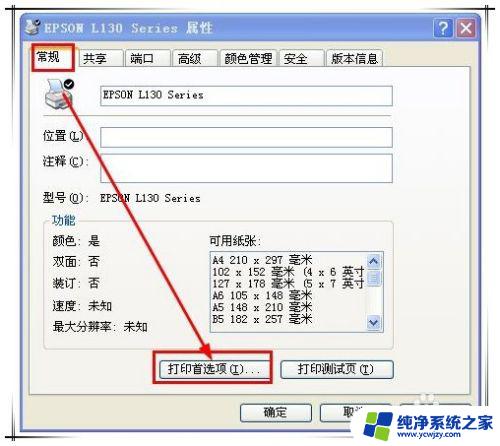
4.在打印首选项窗口,点击“主窗口”。在“色彩”选项中,选中“灰度模式”,点击“确定”保存,这样,epson L130 打印机打出的颜色就是黑色的了
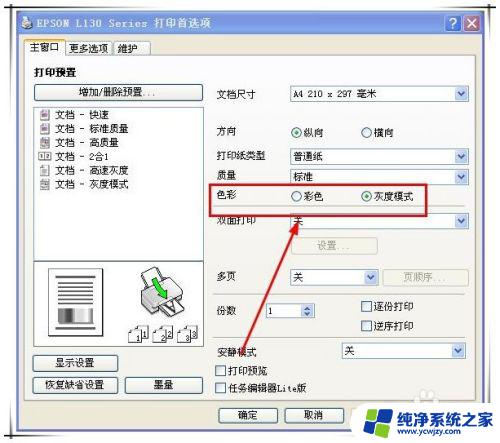
5.如果你想要提高黑白打印速度,还可以在打印首选项窗口。切换到“更多选项”选项卡中,在“打印预置”栏目中,选择“文档——高速灰度”,这样不仅打出的颜色是黑色的,打印速度也会有所提高。
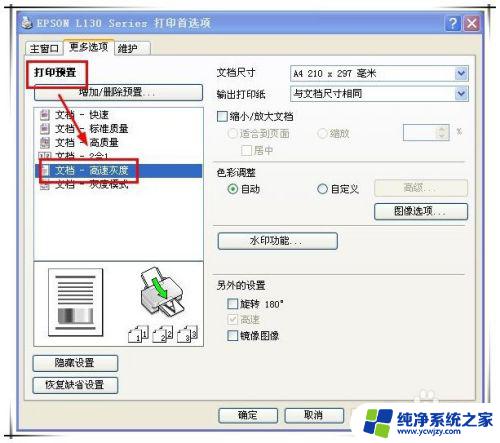
6.如何你要恢复打印机的彩色打印效果,可以在“主窗口”中将“色彩”重新修改成“彩色”。或者直接点击下方的“恢复缺省设置”按钮,让打印机使用缺省的设置即可。
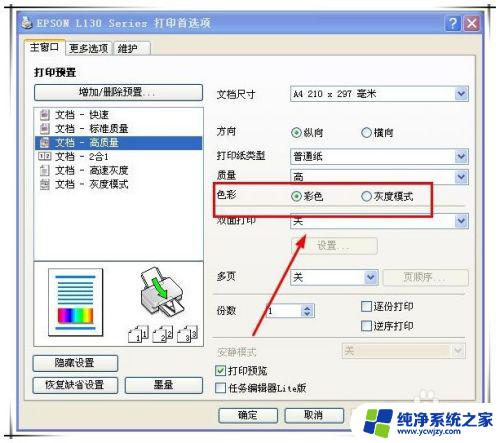
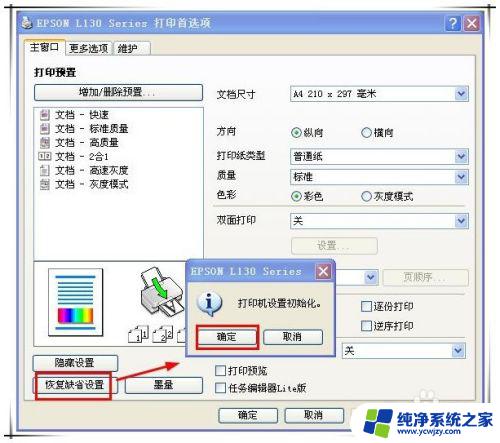
以上就是关于epson打印机无法进行黑白打印的全部内容,如果您遇到了这个问题,可以参考本文提供的步骤进行操作。希望这篇文章能够对您有所帮助!